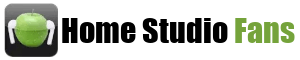A latência está te impedindo de criar músicas incríveis? Aquele atraso irritante entre o que você toca e o que você ouve pode ser um pesadelo. Mas não se desespere! Neste post, vamos mergulhar fundo no mundo da latência em interfaces de áudio e te mostrar como dominá-la. Primeiro, vamos entender o que é latência e por que ela é tão crucial para suas gravações. Em seguida, exploraremos as causas comuns desse problema, desde configurações incorretas até hardwares limitados. Depois, te ensinaremos a medir a latência da sua interface, para que você saiba exatamente com o que está lidando. Por fim, apresentaremos soluções práticas e eficazes para eliminar a latência e garantir gravações impecáveis. Prepare-se para transformar seu estúdio e elevar sua música a um novo patamar!
O Que É Latência em Interfaces de Áudio e Por Que Ela Importa?
Latência, no mundo do áudio, é aquele delay irritante entre você tocar uma nota no seu instrumento e ouvi-la saindo pelas caixas. Imagine a seguinte situação: você está gravando um vocal e o cantor ouve a própria voz com um pequeno atraso. Desastre na certa! A performance fica comprometida, a afinação vai para o espaço e a frustração toma conta da sessão. Isso acontece porque o sinal de áudio precisa ser convertido, processado pelo computador e devolvido para seus fones/monitores.
Por que isso importa? Porque latência alta torna impossível gravar instrumentos virtuais (VSTs) em tempo real, dificulta a sincronização de áudio e vídeo, e transforma qualquer performance musical em um caos. Se você está começando a montar um espaço para criar, veja o que é um home studio de gravação.
Como resolver problemas de latência na interface de áudio? Primeiro, ajuste o tamanho do buffer nas configurações do seu DAW. Um buffer menor diminui a latência, mas exige mais do processador. Se você estiver enfrentando travamentos, aumente o buffer. Segundo, utilize drivers ASIO (no Windows) para otimizar a comunicação entre a interface e o computador. Terceiro, considere investir em uma interface de áudio com melhor desempenho.
Imagine o “Estúdio do João”, que penava com latência alta. Após investir em uma nova interface e otimizar as configurações, as gravações fluíram como nunca!
Experimente essas dicas e livre-se da latência para gravações mais limpas e performances inspiradas.
Causas Comuns da Latência em Interfaces de Áudio
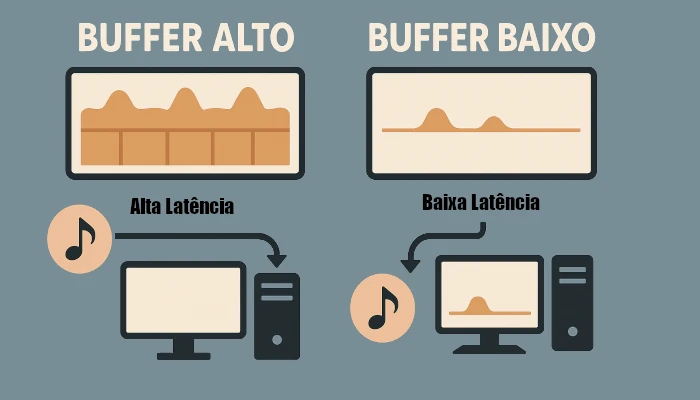
A latência, aquela vilã que atrasa o som no seu estúdio, pode ter diversas origens. Entender as causas é o primeiro passo para resolver problemas de latência na interface de áudio. Uma das mais comuns é o tamanho do buffer no seu DAW. Imagine que o buffer é um “estoque” de áudio: um estoque grande (buffer alto) dá tempo para o computador processar, mas causa atraso. Um estoque pequeno (buffer baixo) diminui o atraso, mas exige mais do processador.
Outra causa frequente é o driver de áudio. Drivers genéricos consomem mais recursos e aumentam a latência. Preferencialmente, use interfaces de áudio compatíveis com drivers ASIO (no Windows) ou Core Audio (no Mac) para uma comunicação mais eficiente. Plugins pesados, como reverbs e equalizadores complexos, também contribuem para a latência, especialmente se você estiver usando vários deles simultaneamente.
Além disso, a capacidade do seu computador (CPU e RAM) é crucial. Um computador fraco terá dificuldades em processar o áudio em tempo real. E, por fim, cabos USB de má qualidade ou portas USB sobrecarregadas podem adicionar latência inesperada. Se você busca um computador para o seu estúdio, veja qual é o melhor notebook para música.
Para ilustrar, pense no caso do “Home Studio DigitAll”: eles sofriam com latência ao usar muitos plugins em um notebook antigo. A solução? Atualizaram o computador e passaram a usar drivers ASIO. Resultado: gravações fluidas e sem atrasos!
Verifique cada um desses pontos e ajuste as configurações para uma experiência musical sem frustrações.
Como Medir a Latência da Sua Interface de Áudio
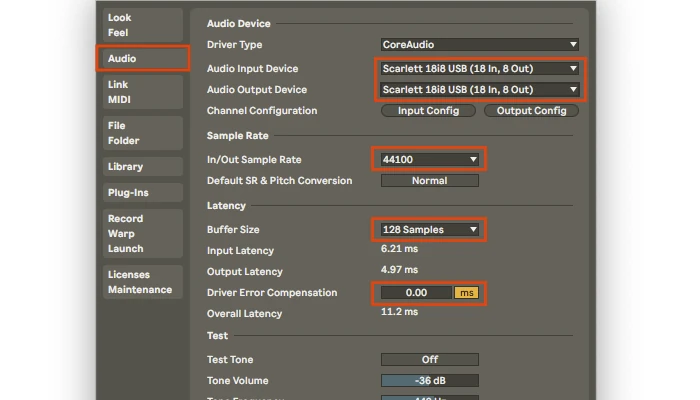
Medir a latência da sua interface é crucial para resolver problemas de latência na interface de áudio e garantir gravações precisas. Existem várias formas de fazer isso, tanto manualmente quanto com ferramentas. Uma técnica simples é o “teste do clique”: grave um metrônomo no seu DAW, depois grave o mesmo metrônomo sendo reproduzido pelos seus monitores/fones, usando um microfone. Compare as duas gravações; a diferença entre os cliques é a sua latência. Se você busca um microfone ideal, é importante considerar esse fator.
Outra opção é usar plugins específicos para medição de latência. Muitos DAWs (como o Ableton Live e o Logic Pro) já incluem ferramentas internas para isso. Esses plugins enviam um sinal de teste pela sua interface e medem o tempo que leva para o sinal retornar. Eles fornecem uma leitura precisa da latência em milissegundos.
Abaixo está uma tabela com a latência aproximada de cinco interfaces de áudio populares em 2025, baseada em informações disponíveis na web e análises técnicas. Como a latência depende de fatores como configurações do buffer, drivers, conexão (USB, Thunderbolt, etc.) e desempenho do computador, os valores são estimativas médias em condições otimizadas (buffer baixo, como 64 ou 128 samples, em DAWs com drivers ASIO ou Core Audio). Quando dados exatos não estão disponíveis, usei informações gerais sobre o desempenho das interfaces.
| Interface de Áudio | Latência Aproximada (ida e volta) | Conexão | Notas |
|---|---|---|---|
| Focusrite Scarlett 2i2 (3ª Gen) | ~2,5–5 ms | USB 2.0 | Baixa latência com modo Air e monitoramento direto. Ideal para home studios. |
| Universal Audio Apollo Twin X | ~1,1–2 ms | Thunderbolt 3 | Latência ultrabaixa com DSP integrado e pré-amplificadores Unison. |
| M-Audio M-Track Duo | ~3–6 ms | USB 2.0 | Monitoramento de latência zero e boa performance para iniciantes. |
| Behringer U-Phoria UMC202HD | ~4sony.com.br/lista/7-melhores-interfaces-de-audio-para-gravacao-em-2024/ | USB 2.0 | Latência imperceptível com monitoramento direto. Ótimo custo-benefício. |
| Native Instruments Komplete Audio 2 | ~3–5 ms | USB 2.0 | Latência mínima com monitoramento direto. Compacta e portátil. |
Observações:
- Condições: Os valores de latência são baseados em configurações otimizadas (buffer de 64–128 samples, taxa de amostragem de 44,1 kHz ou 48 kHz) em computadores modernos com drivers ASIO (Windows) ou Core Audio (Mac).
- Variações: A latência real pode variar dependendo do DAW, sistema operacional, potência do computador e ajustes de buffer. Interfaces com Thunderbolt (como a Apollo Twin X) tendem a oferecer menor latência devido à maior largura de banda.
A aplicação prática disso é imediata: com a latência medida, você pode ajustar o tamanho do buffer no seu DAW para encontrar o equilíbrio ideal entre performance e estabilidade. Por exemplo, o “Estúdio Amador” descobriu que a latência era de 15ms. Ao reduzir o buffer, conseguiram baixar para 6ms, tornando a gravação de instrumentos virtuais muito mais responsiva.
Lembre-se, a latência ideal depende do seu workflow; para gravações com muitos plugins, uma latência um pouco maior pode ser necessária para evitar travamentos. Experimente diferentes configurações e encontre o ponto ideal para o seu setup.
Se você busca programas para música, é importante verificar a latência.
Soluções Práticas para Resolver Problemas de Latência na Interface de Áudio

Enfrentar a latência é um desafio comum, mas resolver problemas de latência na interface de áudio é totalmente possível com algumas estratégias. A primeira e mais crucial é ajustar o tamanho do buffer no seu DAW. Comece diminuindo o buffer até notar travamentos ou estalos. Em seguida, aumente-o gradualmente até encontrar o ponto de equilíbrio entre baixa latência e estabilidade.
A escolha do driver de áudio faz toda a diferença. No Windows, utilize drivers ASIO (ASIO4ALL é uma opção gratuita se sua interface não vier com um driver dedicado). No Mac, o Core Audio já oferece excelente desempenho. Plugins pesados, como reverbs e compressores que consomem muita CPU, aumentam a latência. Use-os com moderação ou congele as tracks depois de finalizadas. Se você busca o melhor programa para fazer música, considere a compatibilidade com drivers ASIO.
Outra dica valiosa é otimizar o seu computador. Feche programas desnecessários, desative efeitos visuais e garanta que seus drivers estejam atualizados. Considere também investir em mais memória RAM.
Imagine o caso do “Sound Room”: eles sofriam com latência ao gravar bateria eletrônica. A solução foi usar um plugin de bateria mais leve e aumentar a memória RAM do computador. Resultado: latência drasticamente reduzida e gravações perfeitas!
Pequenas mudanças podem gerar grandes resultados. Teste essas dicas e diga adeus à latência!
Para quem está começando, montar um home studio barato pode ser um bom ponto de partida.
Domine a Latência e Eleve a Qualidade das Suas Produções Musicais
Ao longo deste post, desvendamos os mistérios da latência em interfaces de áudio, desde a sua definição e impacto na sua música, até as causas mais comuns e métodos de medição. Exploramos soluções práticas, como o ajuste do buffer, a escolha de drivers adequados e a otimização do seu sistema. Com as ferramentas e o conhecimento adquiridos, você está pronto para transformar o seu estúdio, eliminando atrasos irritantes e garantindo gravações precisas e performances inspiradoras.
Agora, coloque em prática essas dicas, experimente diferentes configurações e liberte o seu potencial criativo!